Tải Paint 3D - Phần mềm vẽ tranh 3D miễn phí trên Windows 10

Paint 3D một ứng dụng vẽ đồ họa phổ biến hiện nay được nhiều người lựa chọn sử dụng. Đối với người làm thiết kế đây sẽ là công cụ không thể thiếu để giúp công việc đạt hiệu quả. Để rõ hơn về ứng dụng của công cụ này thông tin bài viết mà Sforum tổng hợp sẽ giúp bạn đọc tìm hiểu chi tiết.
Paint 3D là gì?
Paint 3D là một phần mềm chỉnh sửa ảnh nổi tiếng dành cho hệ điều hành Windows 10. Công cụ này do Microsoft phát hành và được bổ sung thêm tính năng 3D để tạo hiệu ứng hình ảnh bắt mắt hơn. Ở Paint mới bạn sẽ thấy được tính năng cơ bản và còn được bổ sung thêm 3D và Hololens. Phiên bản mới này có tên là Paint Preview.

Cách tải và cài đặt ứng dụng Paint 3D trên Windows 10
Paint 3D miễn phí được sử dụng cho hệ điều hành Windows 10 mang đến nhiều trải nghiệm thú vị cho người dùng. Để sử dụng công cụ này bạn cần phải tải và cài đặt Paint cho Windows 10 theo các bước hướng dẫn sau.
Bước 1: Đầu tiên bạn download phiên bản Paint Preview dành cho Windows 10 về máy tính. File tải về sẽ được leak và xả nén gói tin.
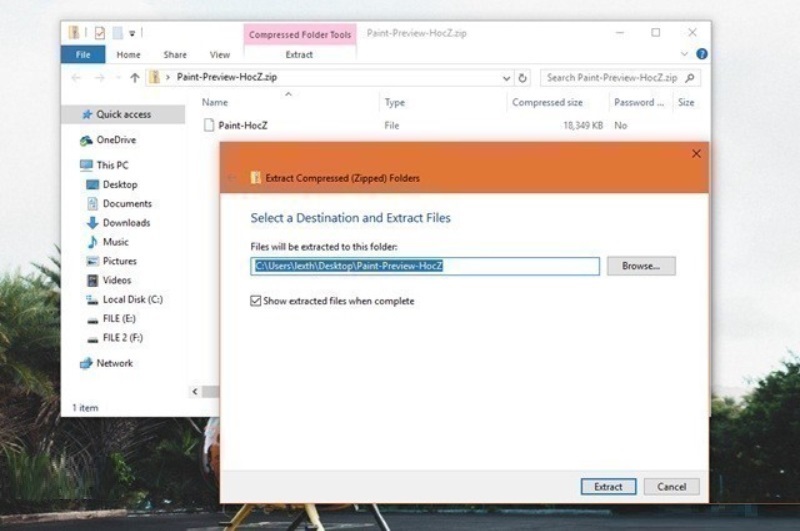
Bước 2: Tiếp đến bạn tiến hành giải nén Paint Preview vừa download về. Sau đó sao chép, di chuyển tập tin “Paint – HocZ” vào phân vùng “C” của máy tính. Nếu như xuất hiện cửa sổ thông báo yêu cầu quyền truy cập bạn nhấn “Continue” để tiếp tục.
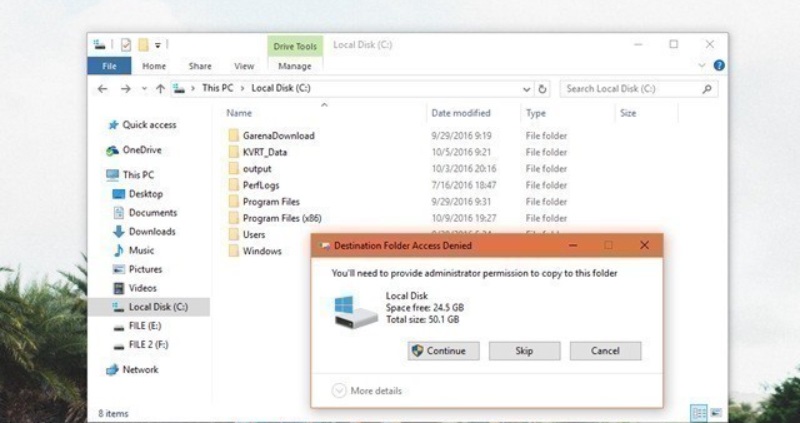
Bước 3: Sau khi sao chép xong bạn dán file vào phân vùng ổ C. Tiếp đến hãy nhấn đóng File Explorer lại.
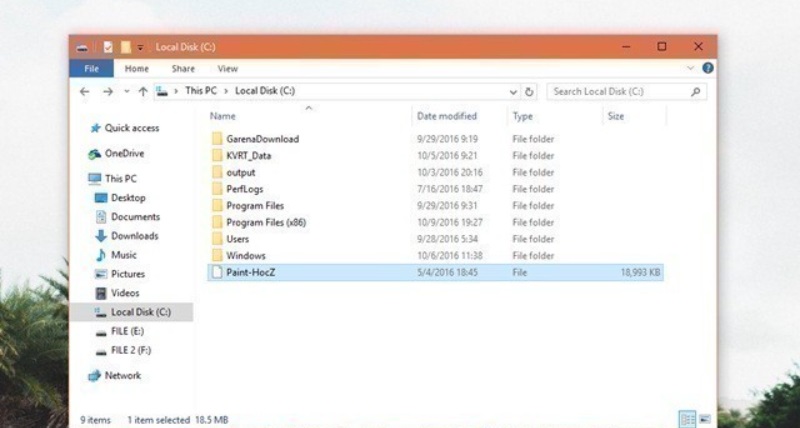
Bước 4: Bạn mở trình duyệt Cortana trên Windows 10 bằng cách nhấn phím tắt Windows + S. Sau đó nhập cụm từ khóa “Windows PowerShell” và nhấp vào kết quả để khởi động chạy phần này.
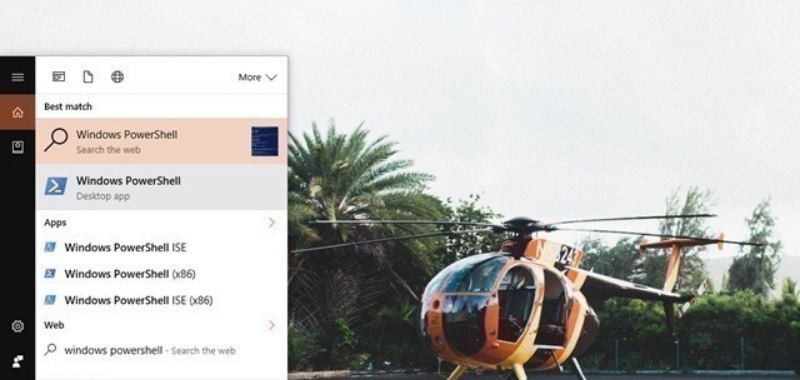
Bước 5: Bạn nhập dòng lệnh “Add-AppxPackage C:\Paint-HocZ” và ấn phím enter trên máy tính.
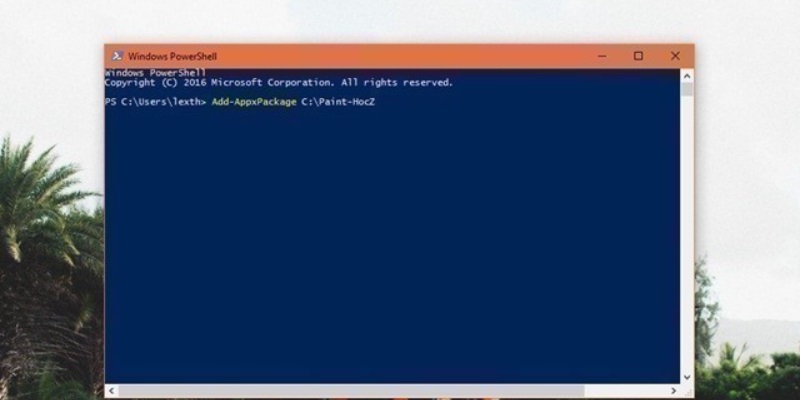
Bước 6: Bạn sẽ phải chờ đợi 1 lúc để Windows giải nén và cài đặt ứng dụng Paint 3D online trên Windows 10.
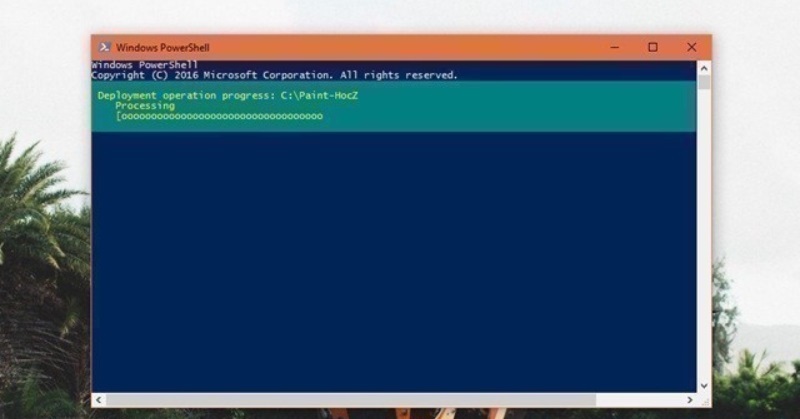
Bước 7: Quá trình cài đặt hoàn tất bạn sẽ thấy tên ứng dụng xuất hiện ở App List của Start Menu.

Cách sử dụng Paint 3D đơn giản
Để sử dụng Paint 3D cho Windows 10 bạn làm theo các bước hướng dẫn chi tiết sau nhé. Cụ thể:
Bước 1: Bạn nhấp chọn vào biểu tượng Paint Preview trên App List của Start Menu máy tính.
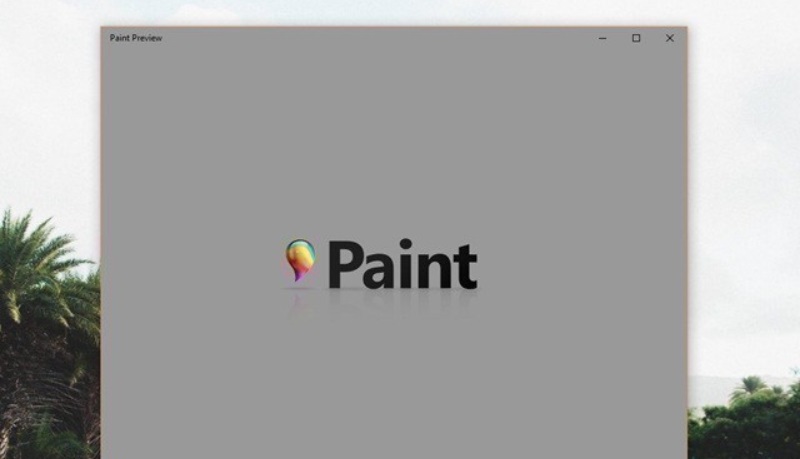
Bước 2: Ở lần đầu tiên truy cập vào ứng dụng, Paint Preview sẽ hiển thị thông tin mới nhất và các tính năng của chúng. Khi đó muốn tạo mới một trình điều chỉnh ảnh bạn sẽ chọn các tùy chọn New hoặc Open nhé.
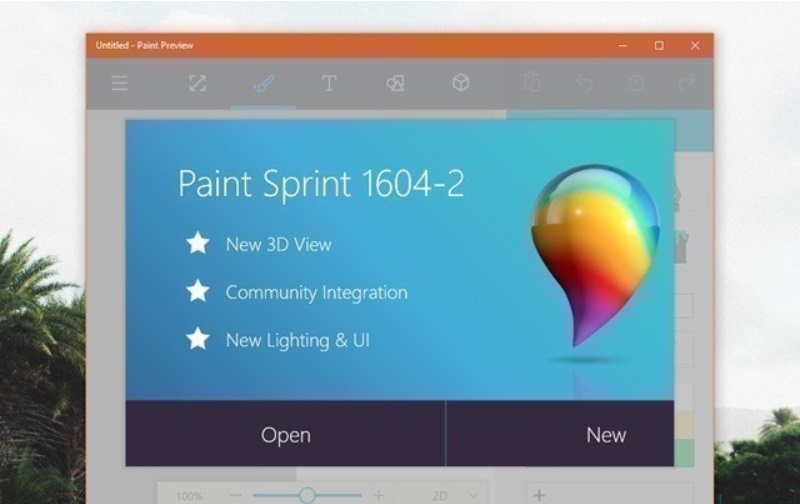
Bước 3: Bắt đầu sử dụng giao diện Paint 3D với các tính năng hỗ trợ trên Windows 10.
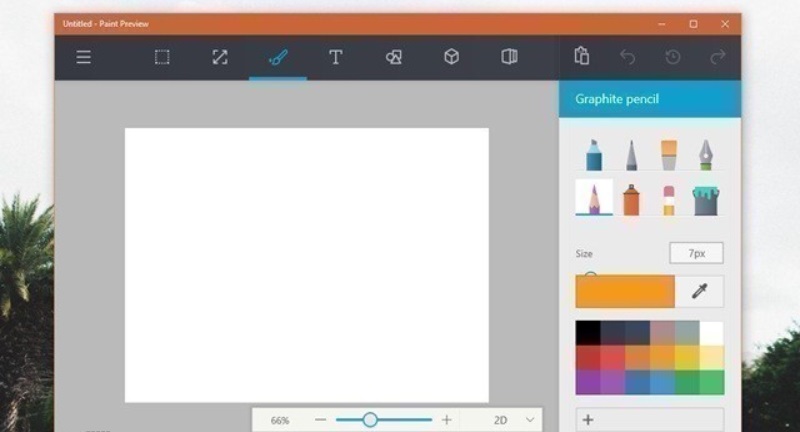
Những điểm nổi bật mới cập nhật của Paint 3D
Ở phiên bản Paint mới hãng Microsoft đã thiết kế lại hoàn toàn giao diện của ứng dụng chỉnh sửa ảnh này. Với những chỉnh sửa đó sẽ phù hợp với ngôn ngữ sử dụng của Windows 10. Một số tính năng nổi bật có thể kể đến ở phiên bản Paint 3D mới này gồm:
- Cung cấp một loạt các công cụ tạo và vẽ cho người dùng.
- Người dùng sẽ có thể tạo đối tượng, tô vẽ hình ảnh trực tiếp trên môi trường 3D sống động, chân thực,...
- Tất cả những tính năng đều có thiết kế thân thiện với người dùng, sử dụng phù hợp với màn hình cảm ứng.
- Có hỗ trợ bút từ Stylus.
- Giao diện thiết kế đẹp mắt kết hợp giữa mô hình 3D mới và ảnh 2D truyền thống.
- Tích hợp kèm theo bộ dán nhãn biểu lộ cảm xúc và công cụ cho nội dung 3D.
Các ứng dụng Paint 3D miễn phí trên Windows 10
- Brushes (Bút vẽ)
Bút Brushes có thiết kế giống như cây bút thật rất sống động. Cây bút này sẽ giúp người dùng vẽ hình ảnh tự nhiên hơn rất nhiều.
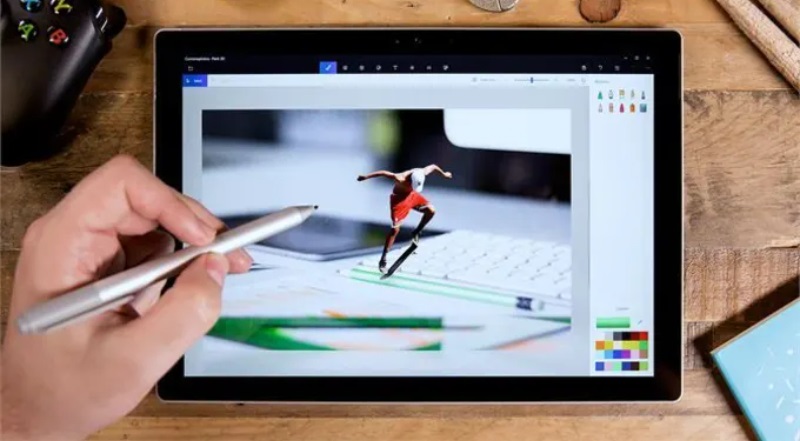
- Ứng dụng 2D Shapes
Với công cụ này thì bất kỳ người dùng nào cũng có thể tạo ra các tác phẩm 2D. Bạn có thể thoải mái tạo ra tác phẩm của mình từ đường thẳng, đường cong 2D shapes.
- Ứng dụng 3D Shapes
Với các hình dạng có sẵn tích hợp bạn có thể sử dụng để tạo ra bản phác thảo 2D thành 3D.
- Stickers
Công cụ này sẽ giúp thêm các hình ảnh và các chi tiết vào tác phẩm tạo dễ dàng hơn. Ngoài ra chúng còn cho phép sử dụng các hình ảnh vật liệu có sẵn hoặc tải tử máy tính để ghép vào bản vẽ. Bạn còn có thể tùy chỉnh độ mờ, độ trong của hình ảnh để phù hợp với tác phẩm.
- Text (Văn bản)
Paint 3D cung cấp tính năng thêm văn bản để chèn vào tác phẩm. Bạn có thể tùy chỉnh nội dung thật tiện ích.
- Effects (Hiệu ứng)
Trên Paint có nhiều hiệu ứng độc đáo như có thể thay đổi môi trường và ánh sáng trong hình ảnh 3D. Hơn nữa chúng còn giúp người dùng thay đổi hướng chiếu sáng bằng cách xoay Light wheel.
- Magic Select
Công cụ này có chức năng cắt, xóa phần hình ảnh không cần thiết. Ngoài ra chúng còn tự động che đi khoảng trống trong nền giúp cho hình ảnh được chân thực nhất.
- History Slider
Công cụ này giúp hoàn tác, tua lại tất cả các hành động thực hiện. Đồng thời còn giúp ghi lại tất cả mọi thay đổi trên cửa sổ ứng dụng.
- 3D View mode
3D View mode này cho phép bạn di chuyển hình ảnh, xem tác phẩm của mình từ mọi góc độ. Ngoài ra chúng còn có có tính năng điều khiển phóng to, thu nhỏ hình ảnh chính xác.
- Mixed Reality (MR)
Với ứng dụng này sẽ giúp người dùng có thể hình dung mô hình 3D trong thế giới thực.
Paint 3D quả thật rất hữu ích với những ai hay thiết kế, chỉnh sửa ảnh. Ngoài sử dụng công cụ này trên Windows 10 thì chúng còn sử dụng dễ dàng cho Paint 3D Macbook. Nếu thông tin trên có gì thắc mắc hoặc muốn biết thêm nhiều điều hữu ích khác bạn hãy đến với Sforum ngay nhé.


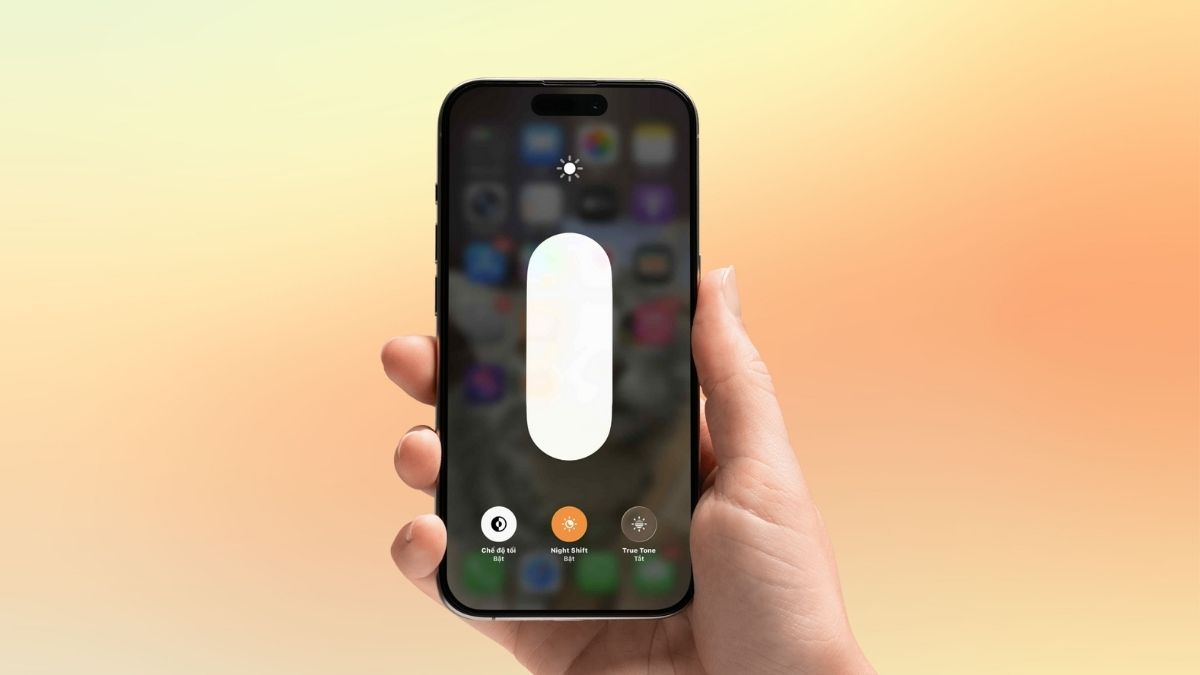





Bình luận (0)